Modul ini digunakan agar user yang memiliki otorisasi dapat menyetujui transaksi yang melebihi kontrol batas kredit atau batas jatuh tempo, melalui komputer yang terpisah.
Pilih menu Tools > Program Control > Module Setting
Centang checkbox Remote Credit Control untuk mengaktifkan.
Tentukan Credit Control - Credit Limit
Pilih debitur di layar Debtor Maintenance,
di tab General, klik Credit Control,
Tentukan batas kredit (Credit Limit), pilih Controlled by Credit Term,
Pilih Need Password di field 'If exceed credit limit'.
Klik OK, Save.
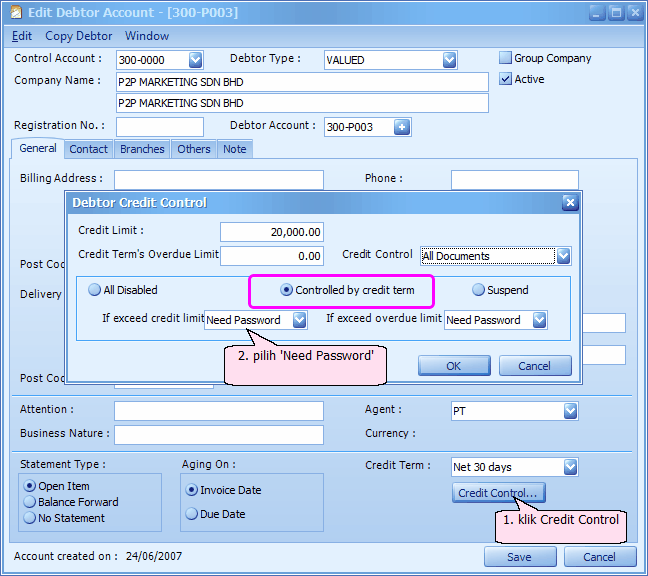
Tentukan Hak Akses Persetujuan
Pilih menu User Maintenance, klik Access Rights,
Lihat bagian System > Remote Credit Control, dan Credit Control
Pastikan user biasa (AA) tidak memiliki hak akses (tetapi user Admin punya akses) pada poin berikut ini:
- Auto Check For Pending Credit Control
- Can Approve Sales Document Credit Limit Control
- Can Approve Sales Document Overdue Limit Control
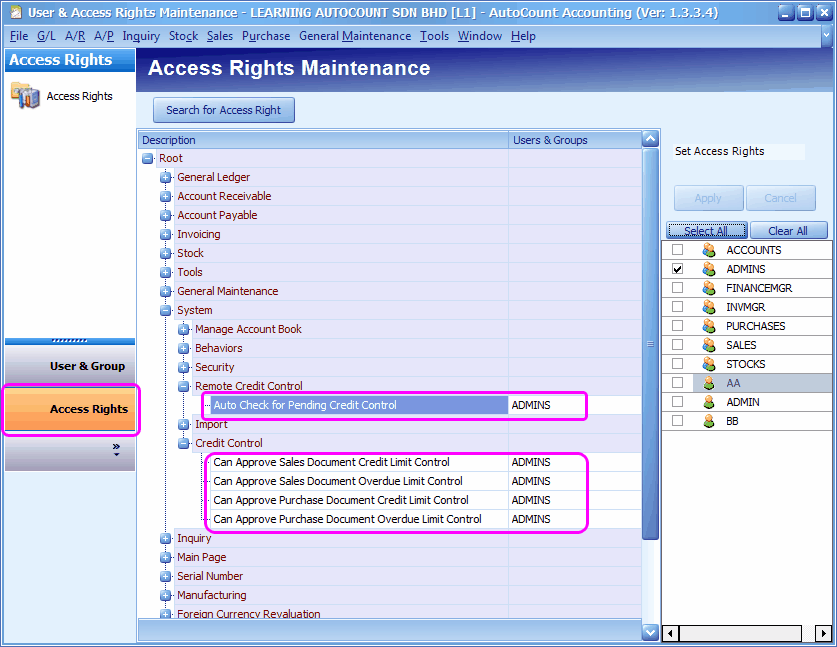
Pesan Credit Control
Login sebagai user AA (yang tidak punya akses untuk menyetujui kontrol batasan kredit),
Buat invoice dengan nilai melebih batasan kredit,
Saat menyimpan, layar berikut ini akan ditampilkan,
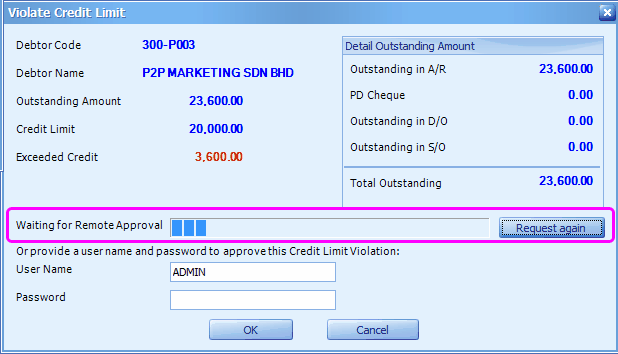
(tanpa modul Remote Credit Control, user yang memiliki hak persetujuan harus dapat ke PC ini untuk memasukkan password; dengan modul Remote Credit Control, layar persetujuan akan ditampilkan pada layar monitor user yang memiliki hak untuk menyetujui.)
Pada saat bersamaan, layar berikut ini akan ditampilkan di PC user ADMIN (user yang memiliki hak untuk melakukan persetujuan).
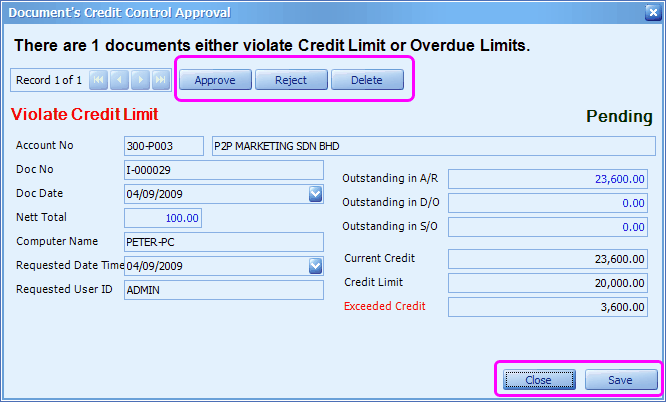
Klik Close atau langsung klik Save untuk menutup layar dan menunda memberikan respon Approve (menyetujui) atau Reject (menolak). Layar yang sama akan ditampilkan lagi setelah interval ? detik. (Tergantung konfigurasi pada Tool > Options > Miscellaneous > Remote Credit Control Pooling Interval: ? seconds. )
Untuk menolak, user ADMIN dapat klik Reject, pilih Yes pada layar konfirmasi, kemudian klik Save. (bila tidak klik save, maka pesan tidak akan disampaikan pada user yang menunggu persetujuan, dan layar persetujuan akan muncul lagi di layar ADMIN).
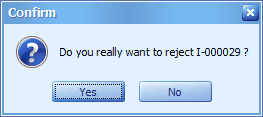
Setelah user ADMIN menolak, akan ditampikan pesan pada layar user AA sebagai berikut:
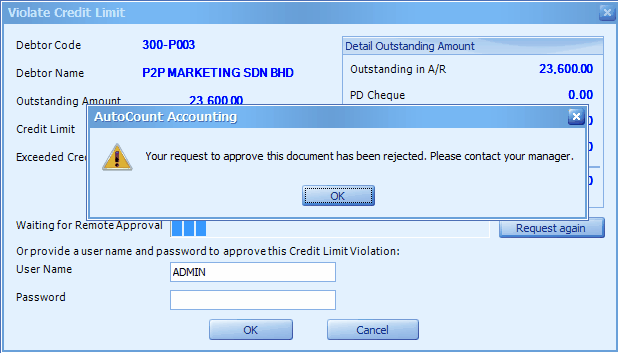
Klik OK,
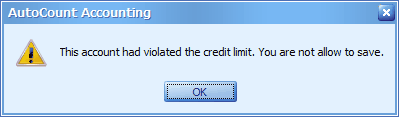
Dokumen ini tidak dapat disimpan. Tetapi, anda dapat klik Edit > Save in K.I.V. Folder.... (ini adalah folder sementara, dan dokumen ini nanti dapat dibuka kembali lewat menu Tools > Open K.I.V. Folder)
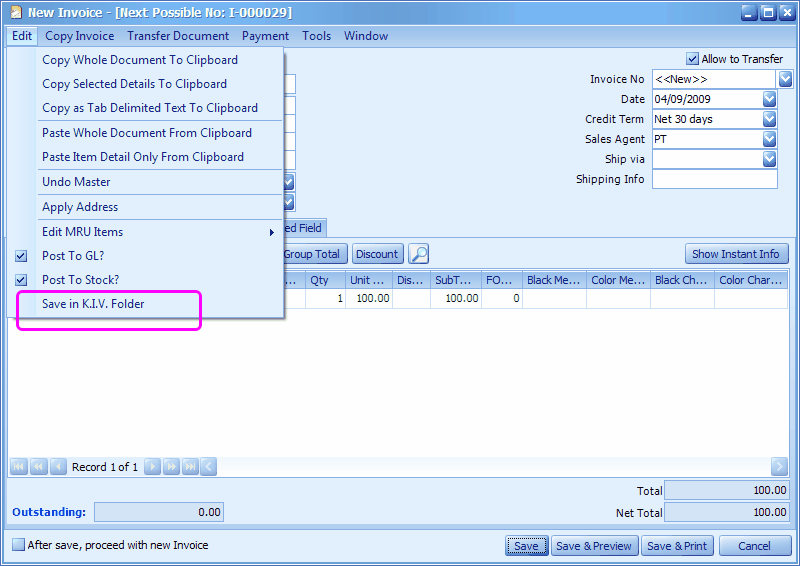
Untuk menyetujui, user ADMIN dapat klik Approve, pilih Yes pada layar konfirmasi, kemudian klik Save. (bila tidak klik save, maka pesan tidak akan disampaikan pada user yang menunggu persetujuan, dan layar persetujuan akan muncul lagi di layar ADMIN)
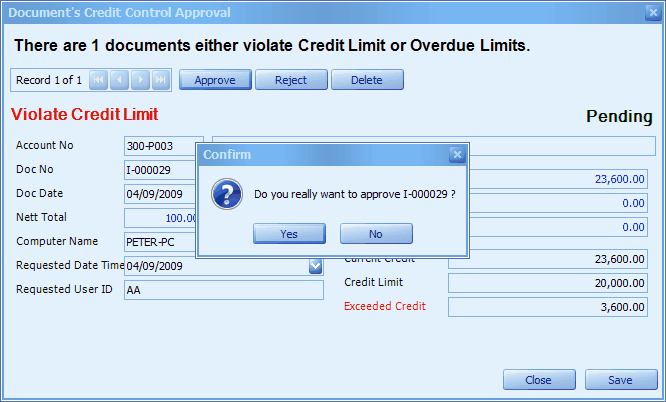
Setelah user ADMIN menyetujui, akan ditampikan pesan pada layar user AA sebagai berikut:
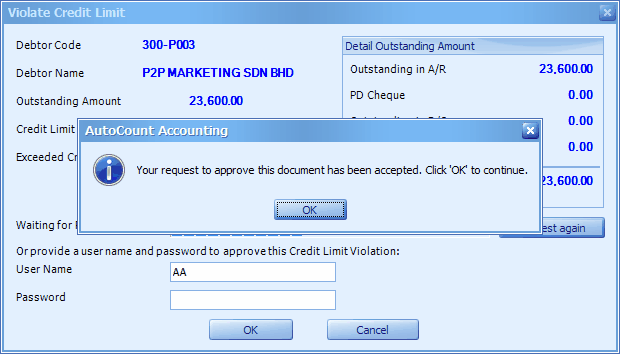
Hal yang sama juga berlaku untuk Overdue Limit (batas jatuh tempo),
Layar pada user AA akan tampil sebagai berikut:

Dan layar pada user ADMIN akan tampil sebagai berikut:
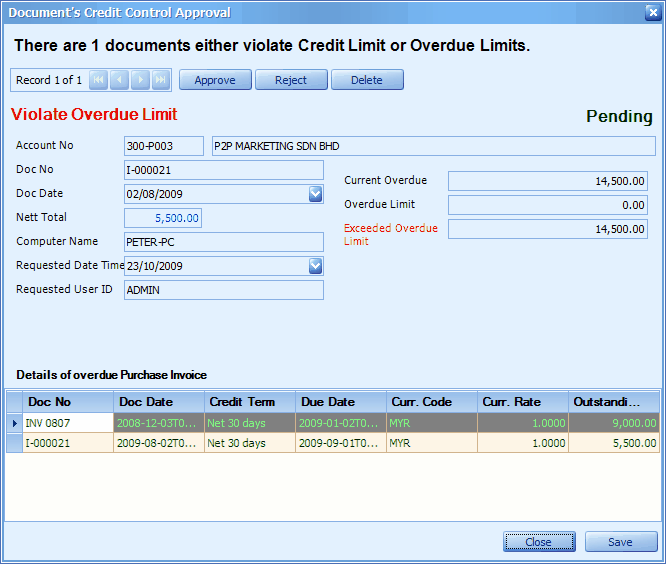
_____________________________________________________________
Berikan umpan balik mengenai topik ini ke AutoCount. peter@autocountSoft.com
© 2010 Auto Count Sdn Bhd - Peter Tan. All rights reserved.